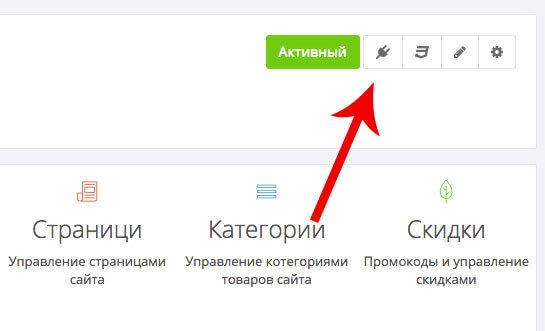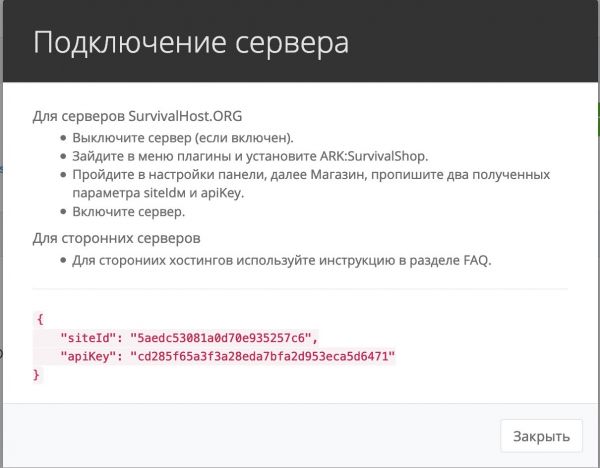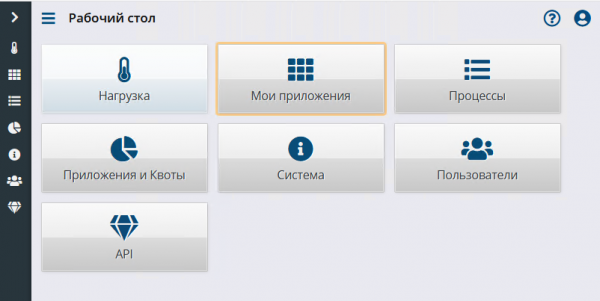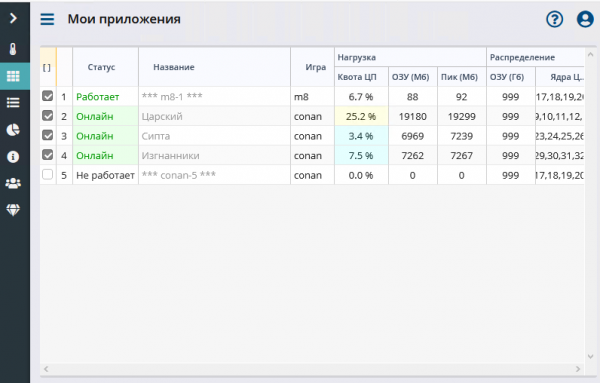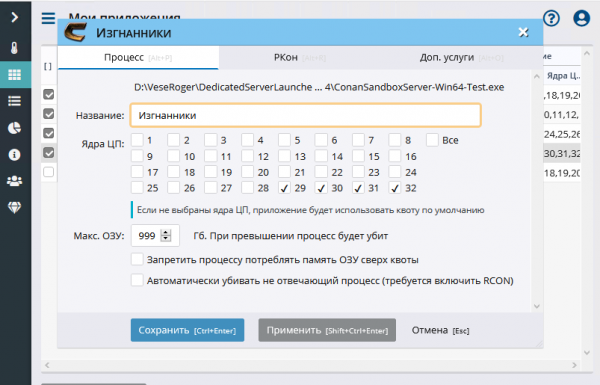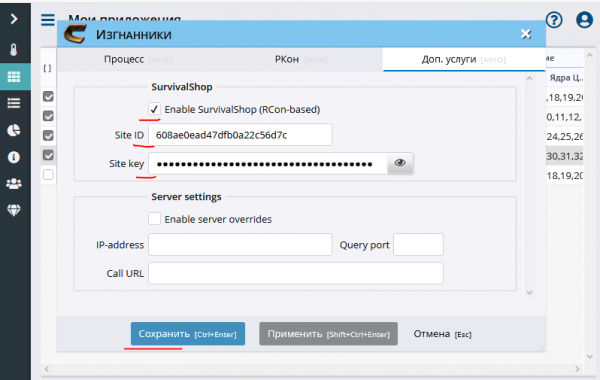|
|
| Строка 1: |
Строка 1: |
| {{nav head|||Conan:Magazin-Podkluchenie-Storonniy-Hosting}} | | {{nav head|||Conan:Magazin-Podkluchenie-Storonniy-Hosting}} |
|
| |
|
| == 1. Установка в фазе бета-тестирования == | | == 1. Установка == |
|
| |
|
| {{important|Плагин находится в фазе бета-тестирования}}
| | Выполнить установку SurvivalShop Daemon [[Shop:Daemon|по инструкции]]. |
|
| |
|
| Получить файлы для установки можно обратившись в [https://tglink.ru/survivalshopsupport техническую поддержку через Telegram]
| | == 2. Настройка магазина == |
|
| |
|
| Полученные файлы '''управляющего расширения''' (службы Server.exe) необходимо разместить на сервере (например в каталоге '''C:\Daemon''')
| | Пред настройкой магазина нужно запустить ваш сервер '''Conan: Exiles''', и убедиться, что у него включен '''RCon'''. При этом открывать ркон-порт для доступа извне не обязательно. |
|
| |
|
| [[File:T3 Daemon Setup 1.png|center|600px|thumb|Файлы управляющей службы]]
| | Внимание! Для включения RCon, обязательно пропишите RCON-порn и пароль для его использования. |
|
| |
|
| == 2. Создание запроса на активацию службы ==
| | Если у вас на одном сервере работает несколько серверов Conan, убедитесь что у них выставлены разные rcon-порты. |
| | |
| 1. Запустить Server.exe
| |
| | |
| 2. Выбрать '''3) Security''' >> '''2) Request key''' >> Ввести '''имя''' >> нажать '''Enter'''.
| |
| | |
| 3. Ввести комментарий (по желанию). Нажать '''Enter'''.
| |
| | |
| Сгенерируется файл '''request.m8''', который нужно прислать в [https://tglink.ru/survivalshopsupport техническую поддержку через Telegram].
| |
| | |
| [[File:T3 Daemon Setup 4.png|center|600px|thumb|Результат генерации файла запроса на активацию]]
| |
| | |
| == 3. Запуск активированной управляющей службы ==
| |
| | |
| 1. Запустить '''Server.exe'''.
| |
| | |
| 2. Проверить активацию лицензии: '''3) Security''' >> '''1) View keys'''. В меню будет отображена ваша лицензия.
| |
| | |
| [[File:T3 Daemon Setup 6.png|center|600px|thumb|Просмотр активных ключей]]
| |
| | |
| 3. Выполнить установку службы: '''1) Service''' >> '''2) Install''' >> '''Enter'''
| |
| | |
| Для установки '''требуются права администратора''' - возможно, понадобится перезапустить программу с правами Администратора.
| |
| | |
| [[File:T3 Daemon Setup 8.png|center|600px|thumb|Установка службы]]
| |
| | |
| 4. Запустить службу: '''1) Service''' >> '''2) Start'''
| |
| | |
| [[File:T3 Daemon Setup 10.png|center|600px|thumb|Запуск службы]]
| |
| | |
| Успешность запуска службы можно проверить, если перейти в журнал: '''1) Service''' >> '''L) View Logs'''
| |
| | |
| {{tip|Также журнал можно [[Conan:Log-faily|открыть как тестовый файл]]}}
| |
| | |
| Если запуск произошел успешно, то журнал будет содержать следующие строки:
| |
| | |
| ─── [04:07:11] ApplicationServer (M8.Server) ───
| |
| Mounting SH.Daemon (Демон SurvivalHost) at 80...
| |
| external data: Data
| |
| Adding resources (1)
| |
| Adding package C:\System\Daemon\SH.Daemon.m8
| |
| loading application backend project...
| |
| index.html aliases: /, user, processes, loads, applications, special, administration, signin
| |
| loading 'SH.Daemon'...
| |
| loading system library SurvivalShopLib
| |
| loading dependency System.Data.SQLite, Version=1.0.109.0
| |
| loading system library SQLite.Interop
| |
| loading dependency OpenHardwareMonitorLib, Version=0.9.6.0
| |
| updating admin user...
| |
| успех: v.1.2 build 1930 15.05.2021 2:32:10 loaded succesfully
| |
| watching 1 files
| |
| building index page...
| |
| ───
| |
| ─── [04:07:11] Cluster (M8.Server) ───
| |
| Loading cluster config...
| |
| Found config files: 1
| |
| Loaded apps: 1
| |
| SH.Daemon at 80 (http)
| |
| Starting web server...
| |
| успех: Started!
| |
| ───
| |
| | |
| {{tip|Внимание! Если по каким-либо причинам порт 80 занимать нежелательно, то его можно поменять, отредактировав файл '''Apps.json''' - нужно найти и заменить в нем значение параметра "webPort". После сохранения изменений, необходимо перезапустить службу}}
| |
| | |
| == 4. Открытие интерфейса службы ==
| |
| | |
| Если предыдущие шаги были сделаны корректно, то при открытии веб-браузером адреса [http://127.0.0.1 127.0.0.1], будет отображена панель управляющего расширения.
| |
| | |
| [[File:T3 Daemon Setup 20.png|center|600px|thumb|Вход в интерфейс управляющей службы]]
| |
| | |
| Для входа в интерфейс управляющего приложения перейдите во вкладку "войти по сетевому адресу" (помечено красным на рисунке выше) и Нажать "Войти".
| |
| | |
| == 5. Настройка магазина ==
| |
| | |
| {{important|Перед настройкой магазина нужно запустить ваш сервер '''Conan: Exiles''', и убедиться, что у него включен '''RCon'''. При этом открывать ркон-порт для доступа извне не обязательно}}
| |
| | |
| {{tip|Если у вас на одном сервере работает несколько серверов Conan, убедитесь что у них выставлены разные rcon-порты}}
| |
|
| |
|
| Чтобы настроить выдачу магазина, необходимо: | | Чтобы настроить выдачу магазина, необходимо: |
|
| |
|
| 1. Открыть порт управляющего приложения (по умолчанию 80) в файрволе для адреса api.survivalhost.org | | 1. Открыть HTTPS-порт Shop:Daemon (по умолчанию 443) в файрволе для адреса api.survivalshop.org [185.66.87.228] и beta.survivalshop.org [95.217.203.142]. |
|
| |
|
| 2. Получить из панели управления магазином настройку '''siteKey''' и '''siteId'''. | | 2. Получить из панели управления магазином настройку '''siteKey''' и '''siteId'''. |
1. Установка
Выполнить установку SurvivalShop Daemon по инструкции.
2. Настройка магазина
Пред настройкой магазина нужно запустить ваш сервер Conan: Exiles, и убедиться, что у него включен RCon. При этом открывать ркон-порт для доступа извне не обязательно.
Внимание! Для включения RCon, обязательно пропишите RCON-порn и пароль для его использования.
Если у вас на одном сервере работает несколько серверов Conan, убедитесь что у них выставлены разные rcon-порты.
Чтобы настроить выдачу магазина, необходимо:
1. Открыть HTTPS-порт Shop:Daemon (по умолчанию 443) в файрволе для адреса api.survivalshop.org [185.66.87.228] и beta.survivalshop.org [95.217.203.142].
2. Получить из панели управления магазином настройку siteKey и siteId.
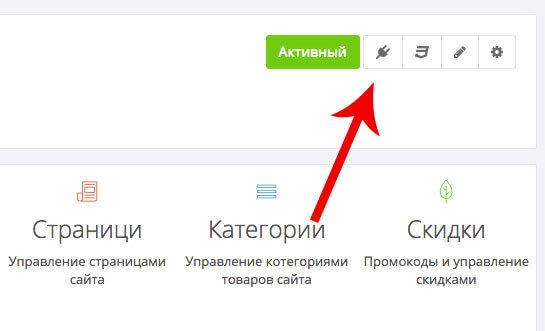
Кликните на кнопку "подключение"
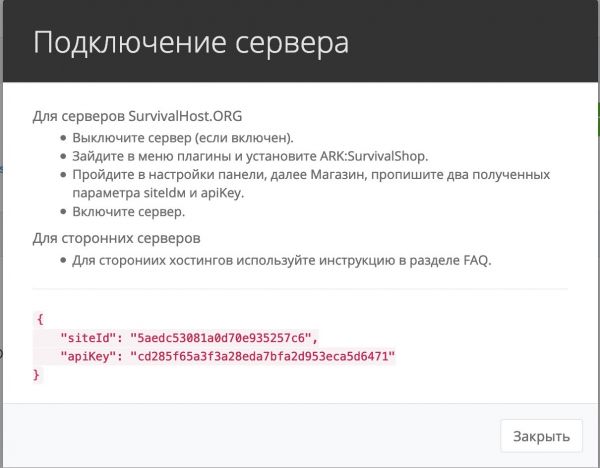
Ваши данные для подключения магазина.
3. В интерфейсе службы управления зайти в раздел конфигурации приложения:
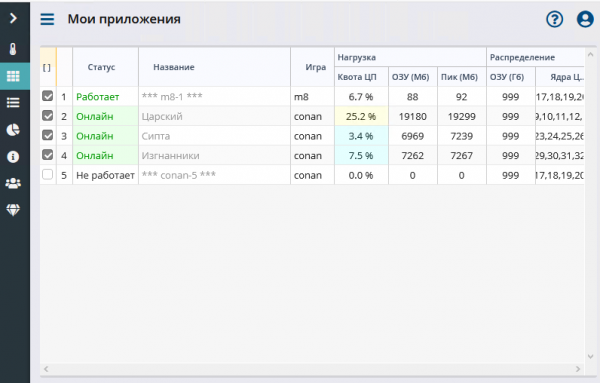
Дважлы кликните на нужный сервер
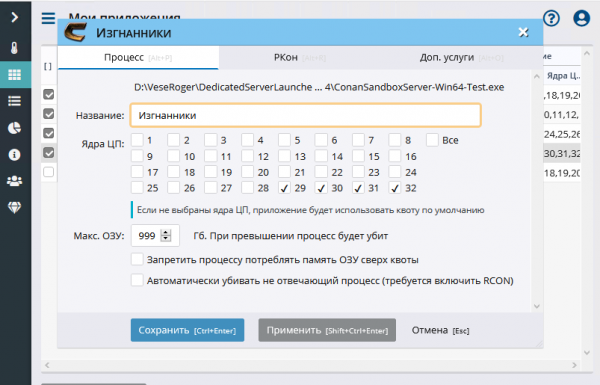
Перейдите в раздел "Доп. услуги"
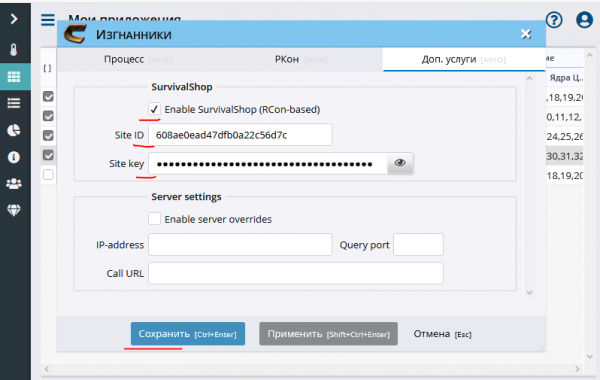
Введите данные для подключения, отметьте настройку Enable SurvivalShop и нажмите "Сохранить"
Если все сделано правильно, то в логах появятся такие строчки:
─── [04:07:15] SurvivalShop (SH.Daemon) ───
Connecting https://api.survivalshop.org/...
Registered server with site XXX, id YYYYY
Server is conan Имя вашего сервера - created
Server address is XX.XX.XX.XXX:11021
Call URL is https://XX.XX.XX.XXX:80
Спасибо за то что пользуетесь хостингом SurvivalHost! Для вас доступны премиум-функции плагина.
Premium = True
успех: Succesfully connected
───
4. Настройка завершена. Можно получать товары в игре. Обязательно проверьте выдачу - сделайте несколько закупок и проверьте получение непосредственно на сервере.
Ссылки
Далее: Выдача товаров на определенных серверах
<< Conan:Донат-Магазин
| К началу статьи